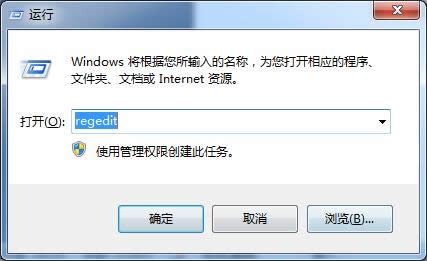苹果MAC上改装Windows7 64位旗舰版系统有哪一些要看的
苹果公司的东西一直是高品质、高品位的代名词,Macbook air以其超薄靓丽的机身不知道征服了多少人的心,不过在国内很多软件是无法兼容MAC OS X系统的,但是今天Ghost123小编给大家带来了希望,教你在苹果电脑上安装win7 64位旗舰版系统,玩转window下的软件。
1.在macbook中打开Finder,找到Applications这一项,打开当中的BootCamp。
2.点击BootCamp,进入其软件界面,根据其提示选择“继续”。点击“继续”后,会看到一个界面写着“Create a Partition for Windows”(制作用于windows的分区),在这里你可以建立一个Windows分区,即在Mac系统与windows系统中分配硬盘空间。Windows 7系统大概10GB空间就可以,如果你想在其中安装很多程序,就分多一些硬盘空间给它,如20GB、32GB等,简单来说,你在哪个操作系统中安装程序需求多,硬盘空间就谁多一点。随后点击“分割”,该程序就自动帮你分区硬盘。
3.分区完成后,就可以安装win7 64位旗舰版了。插入事先准备好的windows 7安装盘,点解“开始安装”。这时你的电脑将重启并进入windows 7安装界面,之后就像在普通PC上安装windows系统一样操作。在这里有个地方要注意,就是去到“安装方式”界面时,记得要选择“自定义”方式安装。
4.当进入选择安装windows系统位置的提示界面时,务必要选择标有“Bootcamp”的磁区,谨记不能选错分区。然后点击“Drive Optiongs”,之后是“Format”,格式化分区。此时界面上会出现一个对话框,点击“OK”就行了。格式化完毕后,点击下一步,win7 64位旗舰版安装开始复制文件,之后又是一段时间时间的等待,也无需用户进行任何操作。
5.经过两次重启后,win7 64位旗舰版基本安装完成,此时会弹出一个窗口,要求你输入用户名与计算机名字。两个名字可以随便起,但不能相同。而在密码设定步骤后,系统会要求你输入 win7 64位旗舰版的产品序列号,这个序列号是在你下载win7 64位旗舰版时,在最后一个画面显示,你要记下来在这里使用。输入争取的序列号,就能设置时间、网络、使用环境等。
6.经过以上步骤,终于进入了大家熟悉的windows 7桌面。点击“我的电脑”推出windows 7的安装盘,之后插入原本Macbook配的雪豹系统光盘,光盘运行后会出现安装Boot Camp界面,根据界面提示一步一步点击,勾选“apple Software Upate for Windows”的选项,接着,BootCamp就开始安装Windows必须的Macbook驱动程序。
7.最后点击“安装完毕”,电脑重启,驱动程序生效,若能再次进入windows系统,就证明你已成功在macbook上安装win7 64位旗舰版。
整个过程要注意的是,若你的BootCamp驱动程序版本不是3.1,就要安装完3.0后,再去下载3.1版本在win7 64位旗舰版中重新安装一次。另外,你会在win7 64位旗舰版,我的电脑中发现一个Macintosh HD的区盘,这就是在windows系统下共享Macbook的文档,但只能读取,不能写入。
两个系统,你只要在开机时按住“option”键,或Apple remote都可选择Mac OS X或者Windows。
虽然是双系统,但有某个系统会经常使用,这时你可以把常用的操作系统设定为预设开机,方法是进入macbook的“系统偏好设置”-“启动磁 盘”,选择你要MAC OS X还是windows 7,然后“重新开机”,这样机器就会按照你的选择,开机时自动启动某个操作系统。若要转换成另一个系统,只需按下Options就得了。
Ghost123推荐:!!!
win7旗舰版
●雨林木风Ghost Windows7 SP1 32位旗舰装机版V2016.09_win7旗舰版32位
●雨林木风Ghost Windows7 SP1 64位旗舰装机版V2016.09_Win7旗舰版64位
win7纯净版
●系统之家Ghost Win7 SP1 X64纯净版V2016.09_win7 64位纯净版
●windows7系统激活【win7激活工具】
……